win10玩仙剑奇侠传4怎么切换独立显卡[多图]
教程之家
Win10
很多win10系统用户在电脑中玩仙剑奇侠传4游戏的时候,发现总是会出现闪屏抖屏的现象,那么通常我们可以切换到独立显卡优先来解决,那么win10玩仙剑奇侠传4怎么切换独立显卡呢?具体步骤如下。
一、Win10 Nvidia独显设置方法
1、在电脑桌面空白位置,点击鼠标右键,然后选择【NVIDIA控制面板】。

2、在打开的NVIDIA控制面板中,我们在左侧的3D设置中,点击【管理3D设置】,然后在右侧的【全局设置】中
将首选图形处理器下方的选项,更改为【高性能NVIDIA处理器】,完成后,记得再点击底部的【保存】即可。
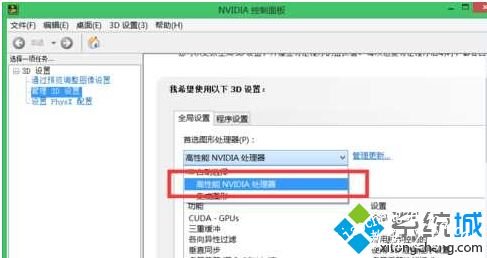
二、Win10 AMD显卡设置方法
1、同样是在电脑桌面空白位置,点击鼠标【右键】,在弹出的选项中,点击【配置可交换显示卡】。
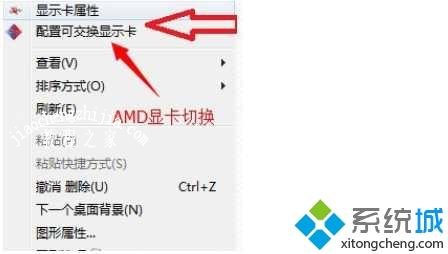
2、然后在弹出的AMD可切换显示卡设置中,我们可以将需要设置为独立显卡运行的应用程序添加进来,然后选择【高性能】即可,完成后点击底部的【保存】就可以了。
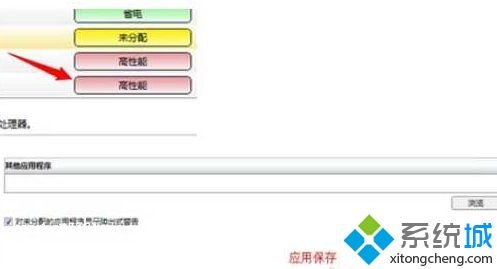
以上给大家介绍的便是win10玩仙剑奇侠传4怎么切换独立显卡的详细步骤,希望以上教程内容可以帮助到大家。




![win10系统桌面“我的电脑”图标不见了如何找回[多图]](https://img.jiaochengzhijia.com/uploads/allimg/200501/134P62S0-0-lp.png@crop@160x90.png)
![win10游戏掉帧如何解决 win10玩游戏卡顿掉帧的处理方法[多图]](https://img.jiaochengzhijia.com/uploads/allimg/200428/1G50341K-0-lp.png@crop@240x180.png)
![win10iem总是被禁用怎么办 解决win10iem总是被禁用的方法[多图]](https://img.jiaochengzhijia.com/uploads/allimg/200504/12161R0W-0-lp.png@crop@240x180.png)
![w10共享时没有guest是什么原因 w10系统guest不见了的解决办法[多图]](https://img.jiaochengzhijia.com/uploads/allimg/200506/13251J207-0-lp.png@crop@240x180.png)
![win10进入BIOS界面的详细步骤[多图][多图]](https://img.jiaochengzhijia.com/uploads/allimg/200506/1606133W2-0-lp.jpg@crop@240x180.jpg)